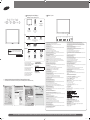2
Semi Stand /
Support provisoire
Network Box /
Boîtier réseau
Unpacking Your LCD Display /
Déballage de votre Affichage LCD
Front / Façade
MENU ▼ ▲ ◀ ▶ ENTER SOURCE PIP
MENU ▼ ▲ ◀ ▶ ENTER SOURCE PIP
1
2 3 4
5
6
7
8
9
10
1 Opens the on-screen menu and exits from the menu or closes the adjustment menu.
2 Moves from one menu item to another vertically or adjusts selected menu values.
3 Moves from one menu item to another horizontally or adjusts selected menu values. Adjusts the audio volume.
4 Activates a highlighted menu item.
5 Switches from PC mode to Video mode.
6 Push the PIP button to turn the PIP screen On / Off.
7 Turns the LCD Display On/Off.
8 The product’s Brightness Sensor function automatically detects the surrounding brightness using a brightness sensor and adjusts its
brightness accordingly.
9 Shows PowerSaver mode by blinking green.
0 Aim the remote control towards this spot on the LCD Display.
1 Il permet d’ouvrir l’OSD et d’activer un élément de menu en surbrillance.
2 Déplace d’un poste du menu à un autre verticalement ou ajuste la valeur du menu sélectionné.
3 Déplace d’un poste du menu à un autre horizontalement ou ajuste la valeur du menu sélectionné. Ajuste également le volume du son.
4 Pour sélectionner le menu d’affichage à l’écran OSD.
5 SOURCE llume l’indicateur du signal d’entrée en cours de présentation.
6 Appuyez sur le bouton PIP pour activer/désactiver PIP.
7 Utiliser ce bouton pour allumer et éteindre le moniteur.
8 La fonction Brightness Sensor du produit détecte automatiquement la luminosité environnante à l’aide d’un détecteur et ajuste la
luminosité en conséquence.
9 Indique que le Mode d’économie est en position normale ou Puissance.
0 Orientez la télécommande en direction de ce point sur le Moniteur.
1 Drücken Sie diese Taste, um das OSD-Menü zu öffnen und das hervorgehobene Menüelement zu aktivieren.
2 Wenn das Menü zur Bildschirmeinstellung aktiv ist: Schließen Sie mit der Exit-Taste (Ende) den Menübildschirm oder das
Einstellungsmenü.
3 Drücken Sie diese Taste, um vertikal von einem Menübefehl zum nächsten zu wechseln oder die Werte für das ausgewählte Menü
anzupassen.
4 Diese Tasten dienen dazu, Optionen auf dem Menü hervorzuheben und einzustellen.
5 Schaltet die LED für Eingangssignal ein, das zurzeit angezeigt wird.
6 Drücken Sie die PIP-Taste, um die PIP-Funktion ein- oder auszuschalten.
7 ücken Sie diese Taste, um den Monitor ein- und auszuschalten.
8 Die Funktion Helligkeitssensor erkennt mithilfe eines Helligkeitssensors automatisch die Umgebungshelligkeit und stellt die Helligkeit des
Geräts entsprechend ein.
9 Blinkt im Stromsparmodus grün
0 Richten Sie die Fernbedienung auf diesen Punkt auf dem LCD-Bildschirm.
1 Ezzel a gombbal lehet megnyitni az OSD (Képernyőn lévő kijelzés) menüt, és azon belül a kijelölt menütételt aktiválni.
2 Menütételek közötti függőleges mozgáshoz, vagy a kiválasztott menüértékek beállításához.
3 Menütételek közötti vízszintes mozgáshoz, vagy a kiválasztott menüértékek beállításához.
A hangerő is ezekkel állítható.
4 azon belül a kijelölt menütételt aktiválni.
5 PC módból Video módba kapcsol.
6 A kép a képben funkció be- és kikapcsolásához nyomja meg a PIP gombot.
7 Ezzel a gombbal lehet a monitor be- és kikapcsolni.
8 A termék Fényérzékelő funkciója automatikusan felismeri a környezeti fényviszonyokat, és ezeknek megfelelően állítja be a fényerőt.
9 Villogó zöld fény jelzi a PowerSave üzemmódot.
0 Irányítsa a távirányítót az LCD kijelzőnek erre a pontjára.
1 Utilizzare questo pulsante per aprire la visualizzazione OSD e attivare una voce di menu selezionata.
2 Consente di selezionare le voci di menu verticalmente oppure di regolare i valori del menu selezionato.
3 Consente di selezionare le voci di menu orizzontalmente oppure di regolare i valori del menu selezionato. Inoltre, questi pulsanti
consentono di regolare il volume dell’audio.
4 Utilizzato per selezionare il menu OSD.
5 SOURCE Passa dalla modalità PC alla modalità Video.
6 Premere il tasto PIP per impostare la finestra PIP su On o Off.
7 Utilizzare questo pulsante per accendere e spegnere il monitor.
8 Il sensore di luminosità del prodotto rileva automaticamente la luce circostante e regola di conseguenza la luminosità dello schermo.
9 Mostra la modalità PowerSaver lampeggiando in verde.
0 Puntare il telecomando verso questo punto sul Display LCD.
1 Экран мəзірін ашады жəне мəзірден шығады немесе реттеу мəзірін жабады.
2 Бір мəзір элементінен басқасына тікелей жылжытады немесе таңдалған мəзірдің мəндерін реттейді.
3 Бір мəзір элементінен басқасына көлденеңінен жылжытады немесе таңдалған мəзірдің мəндерін реттейді. Дыбыс деңгейін
реттейді.
4 Бөлектелген мəзір элементін белсендіреді.
5 Компьютер режимінен Бейне режиміне ауыстырады.
6 PIP экранын қосу / өшіру үшін PIP түймешігін басыңыз.
7 СКД дисплейін қосады/өшіреді.
8 Құрылғының жарықтық сенсоры функциясы айналадағы жарықтықты жарықтық сенсоры арқылы автоматты түрде табады жəне
оның жарықтығын сəйкесінше реттейді.
9 Жыпылықтаған жасыл түс PowerSaver режимін көрсетеді
0Қашықтан басқару пультін LCD дисплейіндегі ұяшыққа бағыттаңыз.
1 Służy również do zamykania menu OSD lub powrotu do poprzedniego menu.
2 Służy do przechodzenia w pionie z jednej pozycji menu do kolejnej lub do regulacji wybranej wartości menu.
3 Służy do przechodzenia w poziomie z jednej pozycji menu do kolejnej lub do regulacji wybranej wartości menu. Służy również do regulacji
głośności.
4 Służy do wybierania menu OSD.
5 SOURCE Służy do przełączania między trybami PC i Video.
6 Naciśnij przycisk PIP, aby włączyć/wyłączyć (On/Off) ekran PIP (Obraz w obrazie).
7 Przycisk ten służy do włączania i wyłączania monitora.
8 Funkcja Czujnika jasności automatycznie wykrywa jasność otoczenia za pomocą specjalnego czujnika i odpowiednio dostosowuje
jasność produktu.
9 Mruganie na zielono oznacza włączenie trybu oszczędzania energii.
0 Pilot zdalnego sterowania należy skierować w to miejsce wyświetlacza LCD.
1 Abre o menu OSD. Também utilizado para sair do menu OSD ou regressar ao menu anterior.
2 Move de um item de menu para outro na vertical ou ajusta os valores de menu seleccionados.
3 Move de um item de menu para outro na horizontal ou ajusta os valores de menu seleccionados. Também ajusta o volume de áudio.
4 Utilizado para seleccionar o menu OSD [Sair].
5 Passa do modo de PC para o modo Vídeo.
6 Carregue no botão PIP para ligar/desligar o ecrã PIP.
7 Utilize este botão para ligar e desligar o monitor.
8 A função de Sensor de luminosidade (Brightness Sensor) do produto detecta automaticamente a luminosidade circundante, através de
um sensor de luminosidade, ajustando-a em conformidade.
9 Mostra o modo PowerSaver através de uma luz verde intermitente.
0 Aponte o telecomando para este ponto do visor LCD.
1 Эта кнопка используется для открытия экранного меню (OSD) и активизации выделенного пункта меню.
2 Обеспечивает перемещение между пунктами меню по вертикали или изменение значений выбранныхпунктов меню.
3 Обеспечивает перемещение между пунктами меню по горизонтали или изменения значений выбранных пунктов меню.Эта
кнопка также обеспечивает регулировку уровня громкости. Эта кнопка также обеспечивает регулировку уровня громкости.
4 Активизирует выбранный пункт меню.
5 Включает индикатор, соответствующий текущему входному сигналу, используемому монитором.
6 Нажмите кнопку PIP для включения/выключения экрана PIP.
7 Эта кнопка служит для включения и выключения монитора.
8 С помощью функции Brightness Sensor устройство автоматически определяет яркость освещения окружающей среды с
использованием датчика яркости и настраивает параметры яркости устройства соответственно.
9 Мигает зеленым в режиме энергосбережения.
0 Пульт дистанционного управления следует направлять на этот датчик на ЖК-дисплее.
1 Abre el menú OSD. También se usa para salir del menú OSD o volver al menú anterior.
2 Mueve verticalmente desde un elemento de menú a otro o ajusta los valores del menú seleccionados.
3 Mueve horizontalmente desde un elemento de menú a otro o ajusta los valores del menú seleccionados.También ajusta el volumen del
audio.
4 Botón Source (Fuente) Se usa para seleccionar el menú OSD.
5 Cambia desde modo de pantalla PC a modo de pantalla Video.
6 Pulse este botón para controlar la ventana PIP.
7 Use este botón para encender y apagar el monitor.
8 La función de sensor de brillo del producto detecta automáticamente el brillo ambiental y ajusta el brillo de la pantalla consecuentemente.
9 Muestra el modo de ahorro de energía parpadeando en verde.
0 Encare el mando a distancia hacia ese punto de la pantalla LCD.
1 Använd den här knappen för att öppna OSD och aktivera en markerad menypost.
2 Flyttar vertikalt från en menypost till nästa, eller justerar valda menyvärden.
3 Flyttar horisontellt från en menypost till nästa, eller justerar valda menyvärden. Justerar även ljudvolymen.
4 Aktivera en markerad menypost.
5 Tänder indikatorn för att indikera den ingångssignal som visas just då.
6 Tryck på knappen PIP för att slå på/av BIB-skärmen.
7 Med den här knappen sätter du på och stänger av bildskärmen.
8 Produktens funktion för Sensor för ljusstyrka avkänner automatiskt omgivande ljusförhållanden via en sensor och justerar ljusstyrkan efter
det.
9 Visar energisparläge när den blinkar grönt.
0 Rikta fjärrkontrollen mot den här punkten på LCD-skärmen.
1 Ekran menü sistemini açmak, menü ekranından çıkmak veya ekran ayar menüsünü kapatmak için bu düğmeyi kullanın.
2 Bir menü öğesinden diğerine dikey olarak hareket eder veya seçilen menü değerlerini ayarlar.
3 Bir menü öğesinden diğerine yatay olarak hareket eder veya seçilen menü değerlerini ayarlar. Ayrıca ses düzeyini de ayarlar.
4 OSD menüsünü seçmek için kullanılır.
5 PC modundan Video moduna geçirir.
6 PIP ekranını açmak ya da kapatmak için PIP düğmesine basın.
7 Bu düğmeyi monitörü açıp kapatmak için kullanın.
8 Ürünün Parlaklık Sensörü işlevi, etraftaki aydınlığı bir parlaklık algılayıcı kullanarak otomatik olarak tespit eder ve parlaklığını uygun
şekilde ayarlar.
9 Yeşil renkte yanıp sönerek, PowerSaver modunda olduğunu gösterir.
0 Uzaktan kumandanın yönünü LCD Ekrandaki bu noktaya çevirin.
1
オンスクリーンメニューを開いたり、メニュー画面を終了したり、画面調整メニューを閉じるのに使用するボタンです。
2 メニュー項目を縦に移動したり、選択したメニューの値を調整します。
3 あるメニューアイテムから他のアイテムに水平移動し、選択されたメニューの値を調整します。
4 ハイライトされたメニュー項目を作動させます。
5 インジケータをオンにして、現在表示されている入力信号を表します。
6 PIP ボタンを押してPIP画面のオン/オフを切り替えます。
7 AV / S映像 / コンポーネント モ一ド 。
8 この製品の輝度センサー機能は、明るさセンサーを使用して自動的に検知した周囲の明るさに合わせて輝度を調整します。
9 緑色に点滅して PowerSaver モードであることを示します 。
0 リモコンを LCD ディスプレイのこの部分に向けます。
1 打开 OSD 菜单。也用于退出 OSD 菜单或回到上一菜单。
2 在菜单项之间垂直移动或调整选定的菜单值。
3 从一个菜单选项水平移动到另外一个,或者调整所选的菜单值。在电视模式下,
请选择电视频道。也调整音量。
4 激活高亮显示的菜单项目。
5 从 PC 模式切换到视频模式。
6 按 PIP 按钮可以打开/关闭画中画屏幕。
7 使用这个按钮来打开或关闭显示器。
8 本产品带有“亮度传感器”功能,可通过一个亮度传感器自动检测周围环境的光线亮度,并对其亮度进行相应的调整。
9 呈绿色闪烁表示开启了节能模式 。
0 将遥控器对准液晶显示器上的这个位置。
1 使用此按鈕以開啟螢幕選單、退出選單畫面或關閉螢幕調整選單。
2 從選單項目垂直移動至另一個,或調整選取的選單值。
3 從選單項目水平移動至另一個,或調整選取的選單值。調整音訊音量。
4 啟動反白顯示的功能表項目。
5 從 PC 模式切換至視訊模式。
6 按 PIP 按鈕以開啟或關閉 PIP 畫面。
7 使用這個按鍵來打開或關閉顯示器。
8 產品的「亮度感測器」功能可使用亮度感測器自動偵測周圍環境的亮度並作出相應調整。
9 在 PowerSaver 模式下閃綠光。
0 將遙控器對準 LCD 顯示器的這個位置 。
1 메뉴화면을 켜고 끄거나, 조정메뉴화면에서 이전단계로 돌아갈 때 사용합니다.
2 메뉴화면에서 메뉴를 상하로 이동하거나 조정할 때 누릅니다.
3 메뉴화면에서 메뉴를 좌우로 이동하거나 조정할 때 누릅니다. / 음량을 조절할 때 사용합니다.
4 선택한 메뉴 아이템을 활성화 시킵니다
5 입력 비디오 신호를 선택합니다. 비디오 신호선택은 모니터에 연결된 장치만 선택할 수 있습니다.
6 버튼을 누를 때마다 동시화면이 켜지거나 꺼집니다.
7 화면을 켜고 끌 때 누릅니다.
8 자동 밝기 조절 센서가 주변 환경의 밝기를 감지 하여 자동적으로 자동 밝기 조절 센서 기능으로 제품의 밝기를 조절합니다.
9 정상 모드일 때는 켜져 있고, 절전상태일 때는 녹색으로 깜박입니다.
0 리모컨의 신호를 받는 부분입니다.
See the User’s Manual for further instructions for installation and adjustment. / Reportez-vous au manuel de l’utilisateur pour obtenir des instructions supplémentaires sur l’installation et le réglage.
Cable /
Câble
Sold separately /
Vendu séparément
Manual /
Manuel
Wall Mount KIT /
Kit de fixation
au mur
RGB to BNC Cable /
Câble RGB vers BNC
BNC to BNC Cable /
Câble BNC vers BNC
DVI Cable /
Câble DVI
Power Cord / Fil électrique
User Manual /
Manuel de l'utilisateur
Quick Setup Guide /
Guide d’installation rapide
Warranty Card (Not available in some
locations) /
Carte de Garantie (N’est pas disponible dans
toutes les agences)
Batteries (AAA X 2)
(Not available in all locations) /
Piles (AAA X 2)
(N’est pas disponible dans
toutes les agences)
Remote Control /
Télécommande
MENU ▼ ▲ ◀ ▶ ENTER SOURCE PIP
LCD Display /
Affichage LCD
MENU ▼ ▲ ◀ ▶ ENTER SOURCE PIP
BN68-01819D-03
D-Sub Cable /
Câble de signal VGA
BNC to RCA Adaptor Jack /
Jack adaptateur BNC/RCA
Setting the Resolution and the Vertical Frequency (Refresh rate) /
Définition de la résolution et de la fréquence verticale (taux de rafraîchissement)
**** by **** pixels
3
4
1
Open the box and check the contents.
Ouvrez la boîte et vérifiez la présence de tous les éléments.
Öffnen Sie den Karton und überprüfen Sie den Lieferumfang.
Nyissa ki a dobozt, és ellenőrizze a tartalmát.
Aprire la confezione e controllarne il contenuto.
Қорапты ашып, ішіндегілерді тексеріңіз.
Otwórz pudełko i sprawdź zawartość.
Abra a caixa e confirme o conteúdo.
Откройте коробку и проверьте содержимое.
Abra la caja y compruebe el contenido.
Öppna förpackningen och kontrollera innehållet.
Kutuyu açıp içindekileri kontrol edin.
* 付属の電源コードセットは本製品のみにご使用ください。
他の電気機器には使用しないでください。
구성품이 모두 들어 있는지 확인 하세요.
Ferrite Core for Power Cord /
Tore magnétique pour cordon
d’alimentation
生产企业(TSEC):天津三星电子有限公司
地址(TSEC):天津市西青区津港公路微电子工业区微四路
生产企业(DONGYU):中山东域电子有限公司
地址(DONGYU):广东省中山市中山五路嘉华电子城内A栋3-4楼
The terms HDMI and HDMI High-Definition Multimedia Interface,
and the HDMI Logo are trademarks or registered trademarks of
HDMI Licensing LLC in the United States and other countries.
BN68-01819D-03.indd 1 2012-01-26 �� 1:43:00

See the User’s Manual for further instructions for installation and adjustment. / Reportez-vous au manuel de l’utilisateur pour obtenir des instructions supplémentaires sur l’installation et le réglage.
Connecting the LCD Display / Connexion du Affichage LCD
BNC OUT
BNC / COMPONENT IN
R/ Y
G/ P
B
B/ P
R
COMPONENT
OUT
AUDIO
OUT
AV Device,Camcoder /
périphérique AV, Camcoder
DVD Player, DTV SET-TOP BOX /
d'un lecteur DVD, décodeur DTV
Component Cable /
Câble Component
HDMI to HDMI Cable /
Câble HDMI vers HDMI
HDMI to DVI Cable /
Câble DVI vers HDMI
DVI IN
DVI IN
DVI/RGB/HDMI
AUDIO OUT
AUDIO IN
HDMI OUT
Monitor, Audio System /
Moniteur, Système audio
BNC OUT
BNC / COMPONENT IN
DVD Player, DTV SET-TOP BOX /
d'un lecteur DVD, décodeur DTV
R/Y
G/P
B
B/PR
RGB to BNC Cable /
Câble RGB vers BNC
BNC to BNC Cable /
Câble BNC vers BNC
BNC to BNC Cable /
Câble BNC vers BNC
Computer/
Ordinateur
BNC OUT
BNC OUT
BNC / COMPONENT IN
R/ Y
G/ P
B
B/ P
R
R G B
POWER S/W
POWER IN
1
Connecting AV Devices, DVD Player, DTV Set Top Box /
Connexion de périphériques AV, d'un lecteur DVD, décodeur DTV
2
HDMI Cable, DVI Cable, DVI to HDMI Cable /
câble HDMI, câble DVI, câble DVI vers HDMI
POWER S/W
POWER IN
.
POWER S/W
POWER IN
.
3
Connecting a Computer / Se connecter à un ordinateur
POWER S/W
POWER IN
.
The LCD Display's configuration at the back may vary slightly depending on the LCD Display model. / N
Pour la consérvation d'énergie, éteindre votre moniteur quand vo us ne vous en servez pas ou quand vous absentez pour un long moment.
BNC/COMPONENT IN [R/Y, G/ N
PB
, B/PR, H, V] (BNC/Component Connection Terminal (input)) / BNC/COMPONENT IN [R/Y, G/
PB
, B/PR, H, V] (Connecteur BNC/
composant (Entrée))
- During BNC input, please check specifications for the input ports below. / - En cas d'entrée BNC, vérifiez les spécifications pour les ports d'entrée ci-dessous.
[R/Y] : Red port input / Entrée port rouge [G/P
B] : Green port input / Entrée port vert [B/PR] : Blue port input / Entrée port bleu
- During component input, please check specifications for the input ports below./- Vérifiez les spécifications pour les ports d'entrée ci-dessous.
[R/Y] : Green port input / Entrée port vert [G/PB] : Blue port input / Entrée port bleu [B/PR] : Red port input / Entrée port rouge
BN68-01819D-03.indd 2 2012-01-26 �� 1:43:02
-
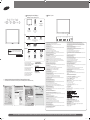 1
1
-
 2
2
Samsung 650FP-2 Bedienungsanleitung
- Typ
- Bedienungsanleitung
- Dieses Handbuch eignet sich auch für
in anderen Sprachen
- English: Samsung 650FP-2 Owner's manual
- français: Samsung 650FP-2 Le manuel du propriétaire
- italiano: Samsung 650FP-2 Manuale del proprietario
- русский: Samsung 650FP-2 Инструкция по применению
- polski: Samsung 650FP-2 Instrukcja obsługi
- eesti: Samsung 650FP-2 Omaniku manuaal
- 日本語: Samsung 650FP-2 取扱説明書
- Türkçe: Samsung 650FP-2 El kitabı
Verwandte Artikel
-
Samsung 570DX Schnellstartanleitung
-
Samsung 460DR-2 Schnellstartanleitung
-
Samsung 700DX-3 Bedienungsanleitung
-
Samsung P50F Benutzerhandbuch
-
Samsung 460DR Bedienungsanleitung
-
Samsung SMT-3211N Benutzerhandbuch
-
Samsung CY-EBIS Datenblatt
-
Samsung SMT-4011N Benutzerhandbuch
-
Samsung P50F Benutzerhandbuch
-
Samsung 460DX Benutzerhandbuch